CaptureScreenを使用するのは簡単です:
コンテキストメニューにアクセスするには右クリックします。移動し、ウィンドウのサイズを目的の場所に、画面の領域をキャプチャ、スクリーンの完全な捕獲のための「フルスクリーン」コマンドのために、「取得」コマンドを選択します。 「保存」コマンドを使用してキャプチャを保存します。 PNG形式は、(デフォルトでは)完璧な結果を与えます。 「クリア」コマンドは、キャプチャが消去されます。
あなたは簡単に2つのテキストまたは2つの画像を比較し、例えば、画面の一部をキャプチャし、操作することができます。
「すべて表示」コマンドは、フルメニューとすべてのコマンドを示しています。
CaptureScreenは、高度なオプションが含まれます。
「サムネイル...」コマンドを使用すると、(2つの方法で)キャプチャのサムネイル(または拡大)を保存することができます。画像効果(明るく、暗く、グレースケール、反転、コントラスト、カラー、RGB ...)と特殊効果(選択グレースケール、カラー透明、サイケデリック、B / Wスケッチ、カラーエンボスには...)」エフェクトで使用可能です"メニュー。マルチレベルアンドゥやリドゥもご利用いただけます。
CaptureScreenは、デフォルトでは、あなたの画像エディタである場合では、ダブルクリックすると、開いて、画像や保存されたキャプチャを編集することができます。 「詳細コマンド」メニューで、あなたが混在し、画像やキャプチャをマージし、「オープンおよびミックス」または「取得とミックス」コマンドを使用することができます。
「透過モード」コマンドは、透明性の窓と画像を保存する:あなたは、トレーシングペーパーのようにキャプチャを使用することができます。 「枠なしモード」コマンドを使用すると、ウィンドウの境界線を非表示にすることができます。あなたはフォトモンタージュを作成する例によりCaptureScreenの複数のインスタンスを開くことができます。すべての画像効果は、「選択モード」で選択矩形でご利用いただけます。
「CaptureScreenオプション」(「いいえボーダーモード」、透明度、遅延時間、JPG品質...で実行し、メニューコマンドのホットキー)を使用すると、ユーザー設定を設定し、保存することができます。 「JPG品質」オプションを使用すると、(JPG / JPEG形式で保存された)画像のファイルサイズを小さくすることができます。アプリケーションを閉じるときに設定しても、自動的に、テキストファイルに保存されている
このリリースの新機能:
このバージョン2.0.4396では、ダブルクリックすることにより、あなたは今CaptureScreen ANと開くことができます画像(とやウィンドウの境界線なし)。マルチレベルアンドゥとリドゥが利用可能になりました。サムネイルを取得するためのより良い方法は、このバージョンで使用できます。 CaptureScreenを閉じるときにホットキーリスト(カスタム)が保存されます。
要件:ます。
.NET Framework 2.0の
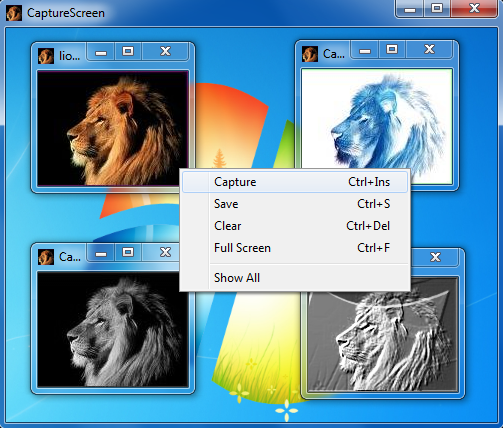

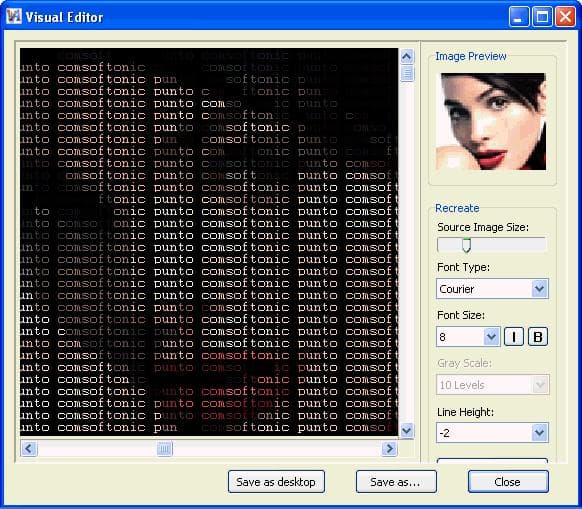
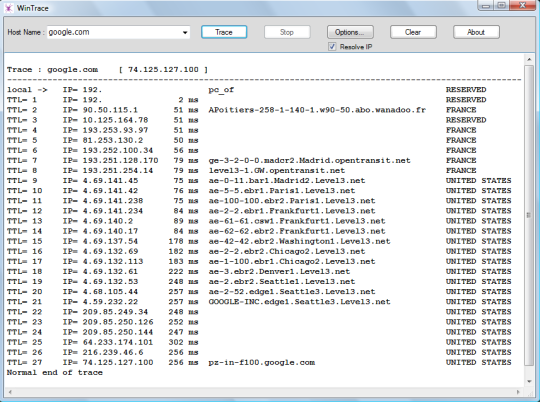
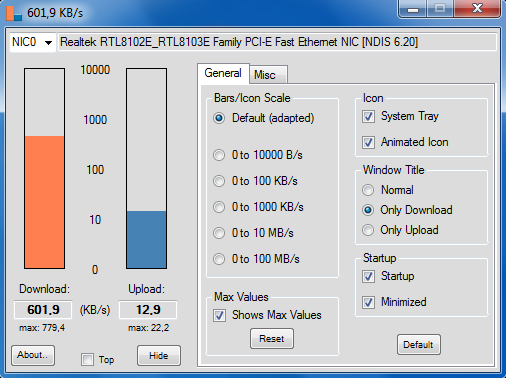
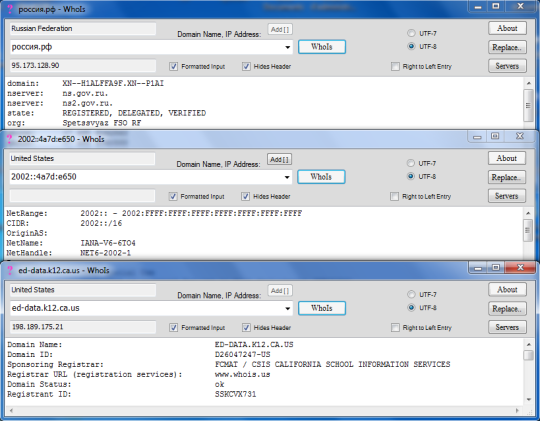
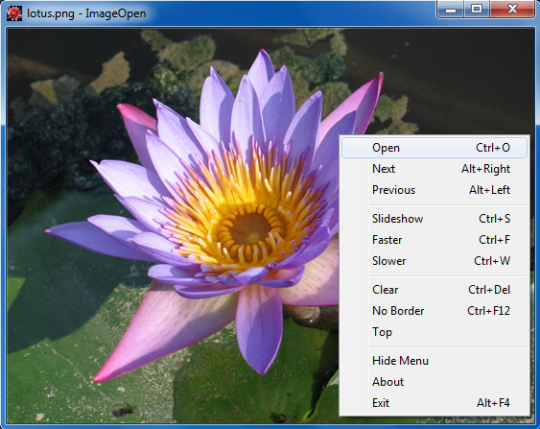
コメントが見つかりません